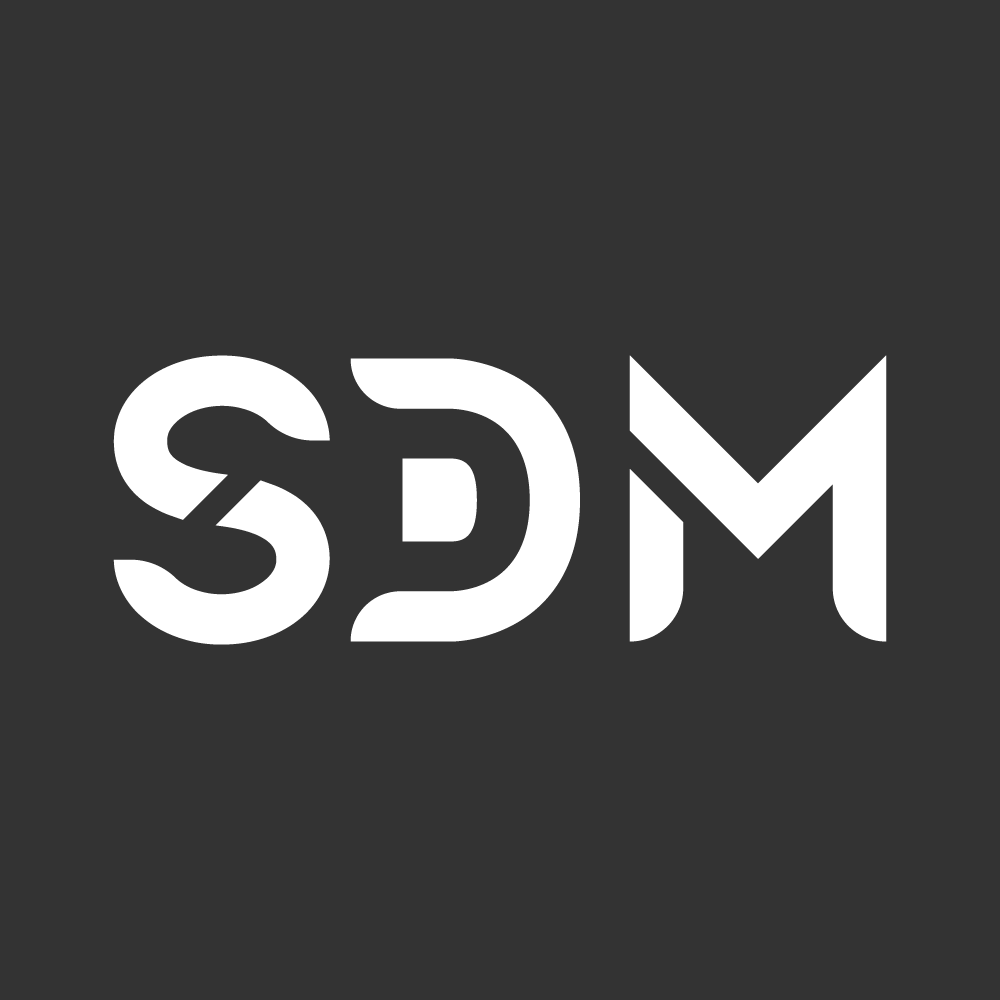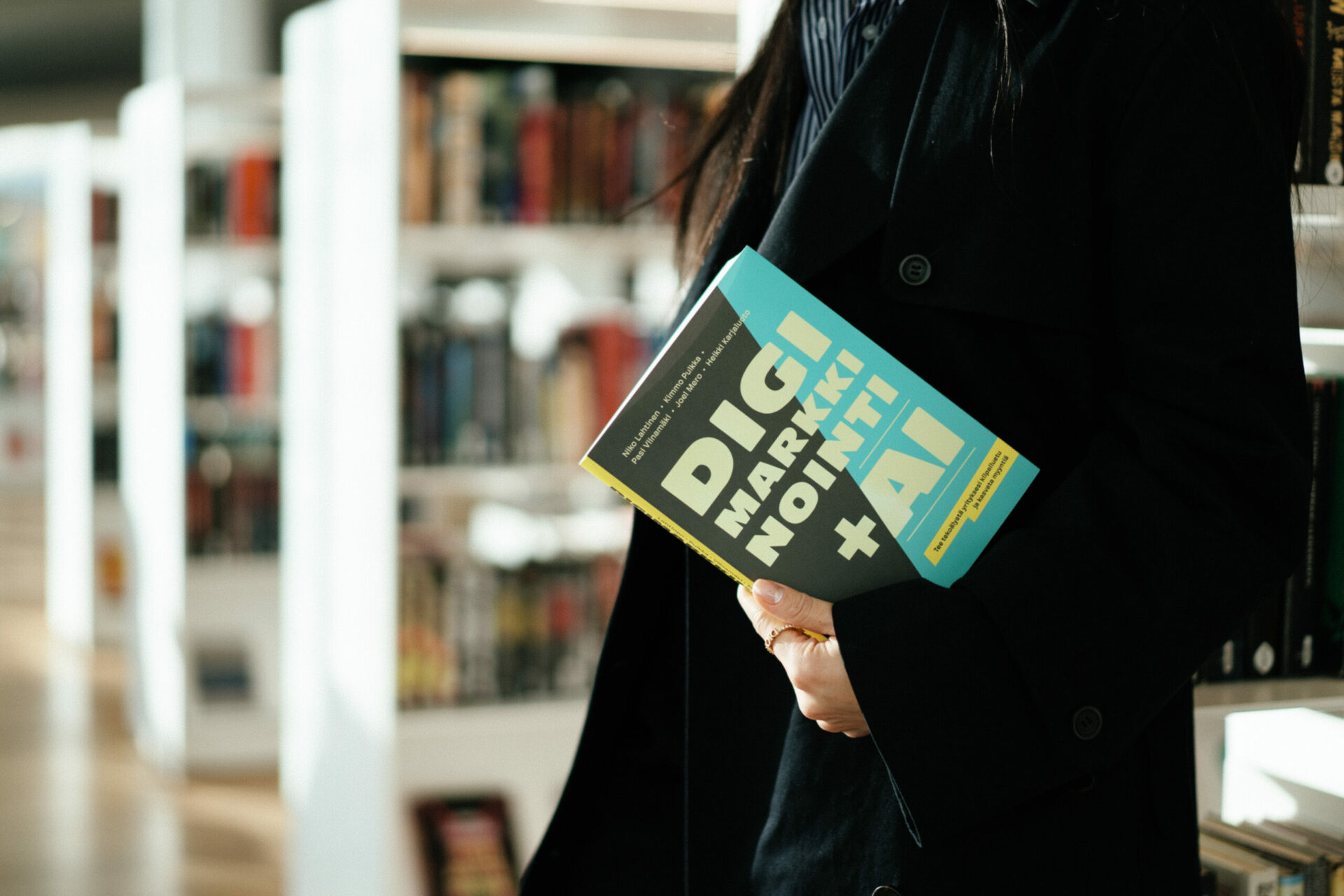Vuonna 2012 lokakuussa Google julkaisi uuden työkalun nimeltä Google Tag Manager. Sitä on kehitetty rajusti koko ajan ja työkalu on meidänkin toimistollamme jatkuvasti käytössä. Tag Manager helpottaa verkkosivuston tagien hallintaa ja nopeuttaa erilaisten markkinointikampanjoiden käynnistämistä.
Tag Manageria voidaan pitää astiana, jonka sisään eri sovellusten tagit pystytään keräämään.
Mitä tagit ovat?
Uudet digitaalisen markkinoinnin työkalut, kuten web-analytiikka, konversioseuranta ja uudelleenmarkkinointi (remarketing) vaativat tagien asentamista verkkosivustolle.
Tagit ovat pieniä koodinpätkiä, jotka asennetaan verkkosivuston lähdekoodiin. Ne eivät näy kävijälle suoraan verkkosivustolla, vaan ne saadaan näkyviin tutkimalla sivuston lähdekoodia tai käyttämällä Chrome-laajennuksia, kuten Google Tag Assistantia tai Facebook Pixel Helperiä.
Tageja on monenlaisia, mutta yleisimmät käyttötarkoitukset ovat tiedon lähettäminen ja tiedon tallentaminen kävijän selaimeen.
Mitä ongelmia Tag Manager ratkaisee?
Verkkosivuston nopeus
Tagit ovat erittäin hyödyllisiä, mutta kun monet eri markkinointialustat käyttävät niitä, täyttyy verkkosivuston lähdekoodi päällekkäisistä tageista ja skripteistä. Tagien komentojen laukaiseminen hidastaa verkkosivun latausnopeutta, joka on jatkuvasti tärkeämpi tekijä Googlen hakualgoritmissa.
Tag Managerissa sivustolle asennetaan vain yksi tagi nimeltään container. Tämän containerin sisään asennetaan kaikki sivustolle tarvittavat tagit. Näin päällekkäisyyksiä ei tule ja selvitään myös mahdollisimman vähäisellä määrällä latauspyyntöjä, eikä hidasteta turhaan koko verkkosivustoa.
Tagien asentamisen tarkkuus
Tagien asentaminen väärin tai puutteellisesti verkkosivuille voi aiheuttaa mitattavan kävijätiedon vääristymisiä, esimerkiksi Google Analyticsissä. Ei ole mitään hyötyä tehdä dataperusteista markkinointia, jos data on tagin asentamisen vuoksi virheellistä.
Kun Tag Managerin container on asennettu kerran oikein, on tämän jälkeen helpompi asentaa myös tagit verkkosivustolle oikeaoppisesti. Kun valitset Tag Managerissa tagia asentaessa ”Jokaiselle verkkosivuston sivulle” (eng. ”All Pages”), voit olla varma, että tagi löytyy jokaiselta sivuston sivulta.
Näin tehtäessä kävijädataa ei jää keräämättä osalta sivuja.
Tag Manager poistaa tagien asentamisen vaiva
Uudelleenmarkkinointi ja web-analytiikka vaativat ajoittain tagien muokkaamista ja uudelleenasentelua.
Ennen Tag Manageria tämä vaati aina asiakkaan verkkosivustoa ylläpitävän henkilön kontaktoimista ja pisimmillään yhden tagin asentamiseen kului kuukausia aikaa. Tältä ajalta dataa ei ole saatu kerättyä ja digitaalinen markkinointi ilman mittausta on todellista rahan tuhlausta.
Google Tag Manager asennetaan yhden kerran verkkosivuston jokaiselle sivulle ja sen jälkeen henkilöt, joilla on pääsy Tag Manageriin, pystyvät selaimella muokkaamaan verkkosivuston tageja.
Enää ei jokaisen muutoksen vuoksi tarvitse häiritä verkkosivuston ylläpitäjää.
Varsinkin verkkokauppojen tapauksessa jokaisesta asennustyöstä tulee usein vielä lasku perässä, joten tämä nostaa kynnystä tehdä erilaisia markkinointikampanja testauksia, kun pelkkä tagin muuttaminen toisi 100 € kulut asiakkaalle
Miten Google Tag Manager otetaan käyttöön?
Tag Managerin käyttöönotto vaatii hieman perehtymistä, mutta perustagien asentaminen sillä on todella nopeaa.
- Luo tili.
- Upota containerin koodi verkkosivustollesi.
- Lisää tarvittavat tagit selaimen kautta.
- Julkaise container.
Käyttöönotto vaatii siis vain neljä kohtaa.
1. Luo tili
Mene osoitteeseen tagmanager.google.com ja luo tili. Tilin luomiseen tarvitset Google-tilin. Jos sinulla on jo käytössä Gmail-sähköposti, Google Ads – tai Analytics-tili, sama tili käy myös Tag Managerin käyttämiseen.
2. Upota container sivustollesi
Kun olet luonut Tag Manager -tilisi, lisää yrityksellesi oma käyttäjätunnus tilin sisään. Tämän jälkeen luo oma container jokaiselle verkkosivustollesi.
Jos sinulla on yksi yritys, mutta kolme verkkokauppaa, voit luoda yhden käyttäjätunnuksen Tag Managerin sisälle yrityksesi nimellä ja tämän alle kolme containeria verkkosivujesi nimillä.
Containerin luomisen jälkeen saat JavaScript-koodinpätkän, joka sinun tulee upottaa verkkosivustollesi mahdollisimman ylös avaavan <head> elementin jälkeen jokaiselle sivustosi alasivulle.

Vaihtoehtoisesti voit lisätä myös toisen koodinpätkän välittömästi avaavan <body> elementin jälkeen jokaiselle sivustosi alasivulle. Tämän toisen koodinpätkän tarkoituksena on varmistaa tagien toimivuus käyttäjille, joiden selaimet eivät tue JavaScriptia
3. Lisää tarvittavat tagit selaimen kautta
Kun container on asennettu verkkosivustollesi, pystyt kirjautumalla Tag Manageriin lisäämään eri tageja containeriin. Yleisimmille tageille – kuten Google Analyticsille ja Google Adsille – löytyvät omat valmiit pohjat Tag Managerista.

Facebookin ja erilaisten analytiikkaohjelmistojen tagit pystyt lisäämään käyttämällä Custom HTML – tai Custom Image -tagityyppejä.
4. Julkaise container
Tagit lisättyäsi täytyy sinun vielä julkaista container. Kaikki muutokset ennen oikeasta ylälaidasta löytyvien Submit- ja Publish-painikkeiden painamista ovat vasta containerin versioita.
Kun olet julkaissut containerin, käy sivustosi vielä lävitse Google Chromen Tag Assistant -lisäosan avulla. Tarkista, että se löytää tarvittavat tagit sivustosi lähdekoodista.

Yhteenveto
Jokaiselle verkkosivustolle kannattaa asentaa vähintään kävijäseuranta (Google Analytics) ja tämä vaatii jo yhden tagin asentamisen. Samalla vaivalla lisäät Google Tag Managerin tagin ja sen jälkeen pystyt hallinnoimaan sivustosi tageja kootusti selaimella tarvitsematta kolmannen osapuolen apua.
Asenna Googlen Tag Manager verkkosivustollesi ja säästät varmasti aikaa jatkossa, kun toteutat erilaisia markkinointikampanjoita. Mikäli kaipaat apua, niin ota rohkeasti yhteyttä.
Muita artikkeleita, joista saatat pitää: